15 fonctionnalités cachées de Facebook que seuls les utilisateurs expérimentés connaissent
Publié: 2022-01-29Malgré ses enjeux, et ils sont nombreux, Facebook reste aujourd'hui la principale place publique numérique. Les politiciens et les journalistes gravitent autour de Twitter, la génération Z aime Snapchat et TikTok, et Facebook comble les lacunes partout ailleurs.
Quelques années de scandales n'ont pas encore eu beaucoup d'impact sur les résultats de Facebook. Aux États-Unis et au Canada, il a connu son meilleur trimestre de revenus publicitaires au quatrième trimestre 2020, selon Statista. Les utilisateurs actifs mensuels sur la plate-forme aux États-Unis et au Canada continuent d'augmenter. Facebook n'est pas synonyme d'"Internet" (malgré tous ses efforts), mais son site Web et ses applications offrent une multitude d'options de personnalisation. Lisez la suite pour éveiller votre gourou intérieur des réseaux sociaux.
1. Écoutez de la musique dans le mini-lecteur Spotify
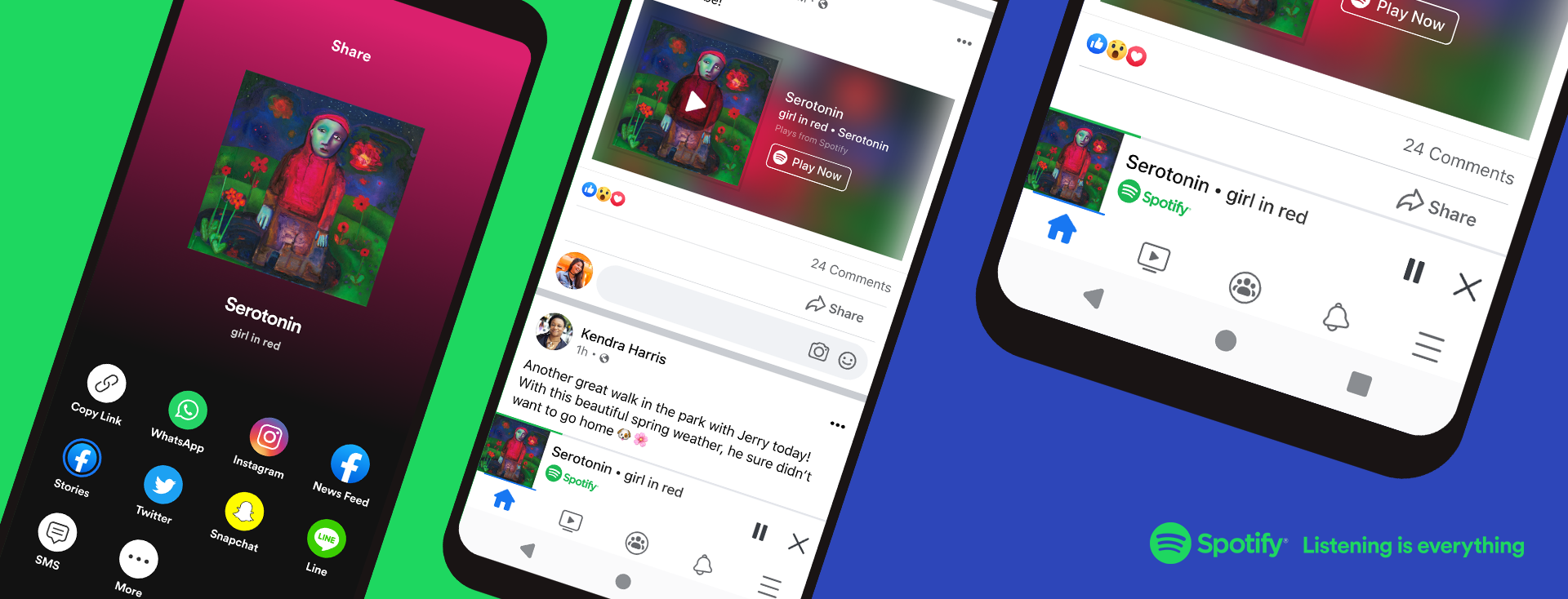
Les membres Spotify Premium de certains marchés peuvent désormais écouter des chansons et des podcasts dans l'application Facebook iOS et Android. Les utilisateurs de Spotify Free peuvent également accéder à la nouvelle fonctionnalité via le mode aléatoire, avec des publicités. Lorsque vous ou un ami partagez une chanson sur Facebook à partir de l'application Spotify, vous pouvez appuyer sur lecture et l'écouter tout en continuant à faire défiler Facebook.
2. La boîte de réception que vous ne connaissez même pas
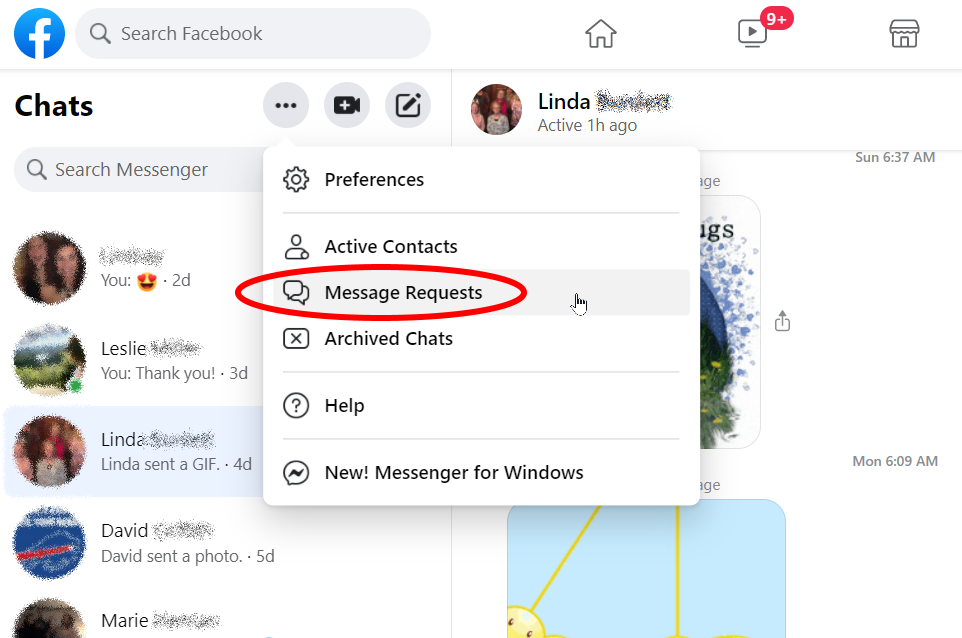
Si vous êtes un utilisateur de Facebook depuis un certain temps, vous avez probablement un dossier plein de messages non lus dont vous ne connaissiez même pas l'existence : le dossier Message Requests . C'est là que Facebook envoie toutes les missives de personnes avec lesquelles vous n'êtes pas actuellement amis. Il pourrait être rempli de vieilles aventures de lycée ou d'un groupe de spammeurs nigérians. Qui sait? Qu'une seule façon de le savoir!
Pour consulter ces messages, accédez à Facebook.com et cliquez sur l' icône Messenger (le mot ballon avec l'éclair) en haut de votre écran d'accueil Facebook. Cliquez sur Tout voir dans Messenger en bas pour passer en plein écran. Cliquez sur l'icône de menu à trois points de suspension et sélectionnez Demandes de message . Ensuite, vous verrez toutes sortes de messages d'inconnus.
Il peut y avoir une entrée appelée See Spam montrant ceux qui ont essayé de vous contacter, mais qui ont probablement été expulsés du service après avoir été signalés par d'autres. Supprimez-les avec joie.
3. Voir tous les amis que vous avez demandés
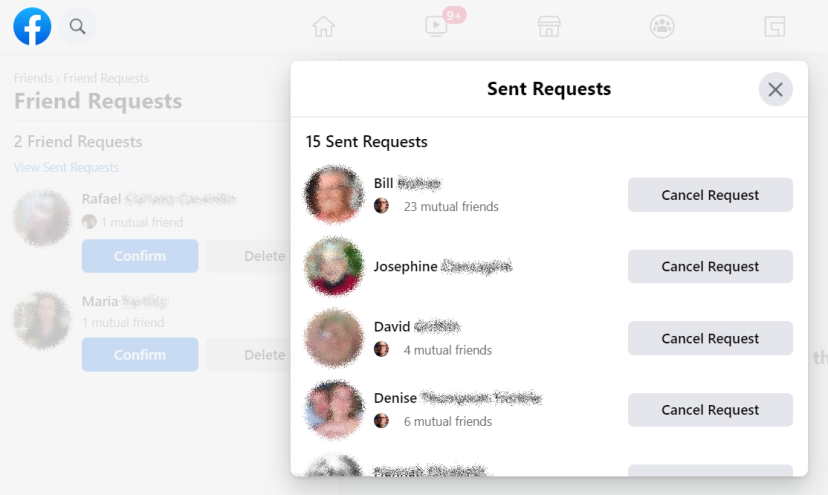
Qu'en est-il de toutes les personnes à qui vous avez demandé d'être votre ami et qui ont ignoré ou supprimé votre demande ? Facebook garde une trace de cela. Rendez-vous sur facebook.com/friends/requests pour obtenir une liste des personnes qui vous détestent. Ou peut-être qu'ils ne consultent pas beaucoup Facebook. Probablement les deux.
4. Voir qui fouine dans votre compte
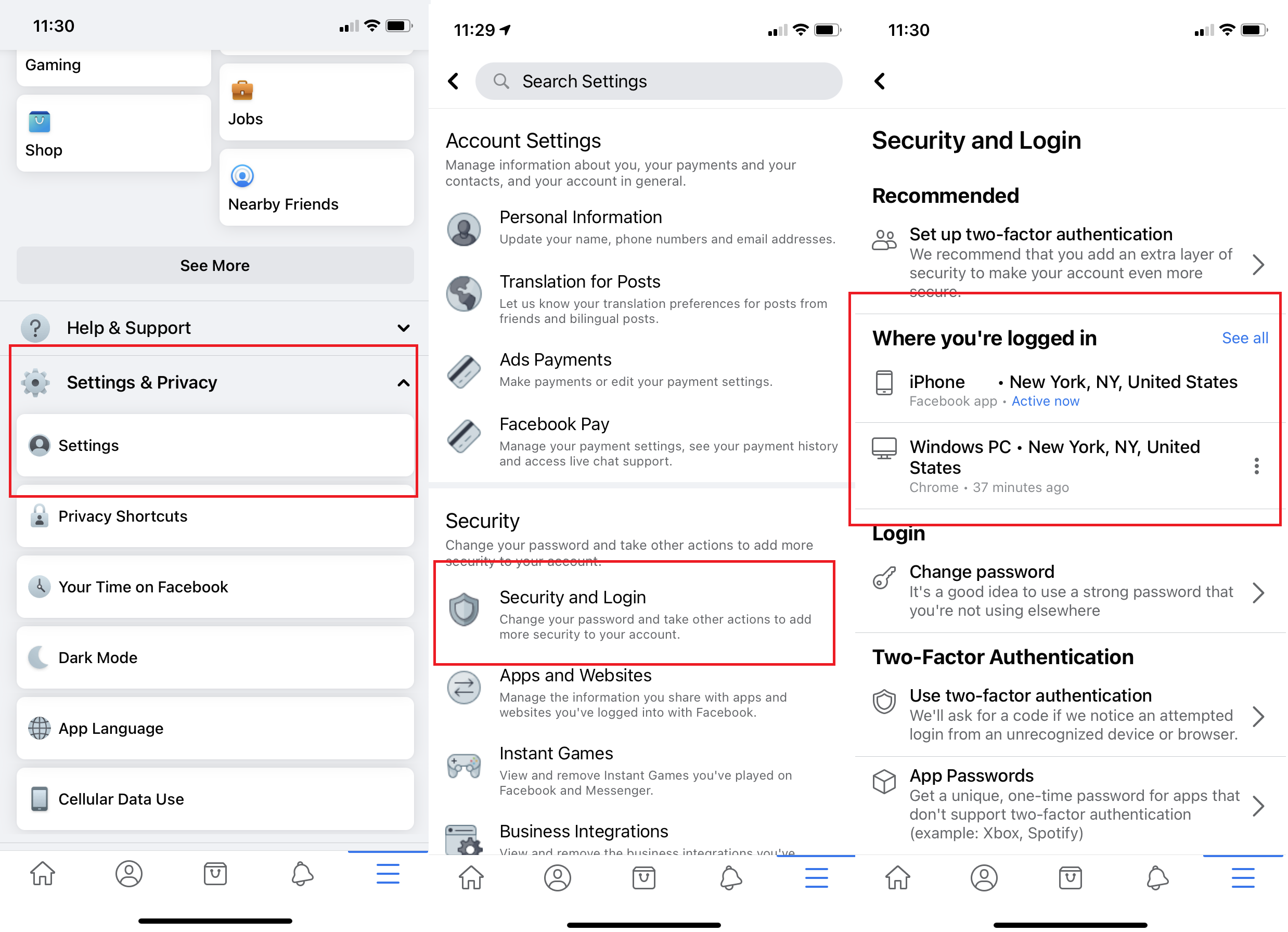
Vous voulez savoir si quelqu'un est connecté à votre compte Facebook sans votre permission ? Accédez à Paramètres > Sécurité et connexion et recherchez Où vous êtes connecté . Ici, vous trouverez toutes vos connexions Facebook actives à partir d'appareils de bureau ou mobiles, même à travers des applications (comme l'application Facebook par rapport à l'application Messenger). Il fournira (généralement) des données sur l'emplacement, le navigateur et l'appareil. Si quelque chose semble louche, déconnectez-vous des appareils individuels (cliquez sur le menu à trois points > Déconnexion ) ou de tous les appareils à la fois (faites défiler vers le bas et cliquez sur Déconnexion de toutes les sessions ). Cela est pratique si vous vous connectez à l'ordinateur portable d'un ami ou à un ordinateur public et oubliez de vous déconnecter.
5. Ajoutez une sécurité supplémentaire
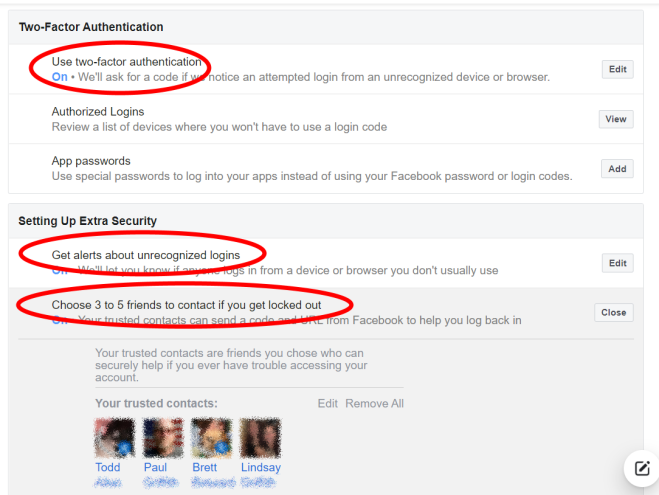
C'est une bonne idée d'ajouter des couches de sécurité supplémentaires à votre compte Facebook. Voici trois choses intelligentes que vous pouvez faire pour vous protéger, que vous trouverez sous Paramètres > Sécurité et Connexion :
Activer l'authentification à deux facteurs . C'est une bonne idée d'implémenter 2FA sur tous vos comptes. Cela signifie que si quelqu'un veut accéder à votre compte sur un nouvel appareil, il aura besoin de votre mot de passe et d'un code généré par une application d'authentification ou envoyé par SMS.
Recevez des alertes sur les connexions non reconnues . Si quelqu'un se connecte à votre compte à partir d'un appareil ou d'un navigateur non reconnu, Facebook peut vous en informer. (Si vous utilisez un VPN, vous remarquerez peut-être que vous recevez ces avertissements vous concernant si le serveur VPN se trouve dans un état ou un pays différent. C'est le prix de la vigilance.)
Désignez 3 à 5 contacts de confiance si vous êtes bloqué . Les contacts de confiance sont des amis Facebook qui peuvent vous aider en toute sécurité à retrouver l'accès à votre compte si vous oubliez votre mot de passe ou si vous perdez votre appareil mobile ou si une personne malveillante entre par effraction et VOUS bloque l'accès. Vous pouvez toujours modifier vos contacts de confiance ultérieurement, si vous ne leur faites plus confiance.
6. Empêcher les "amis" de voir les publications
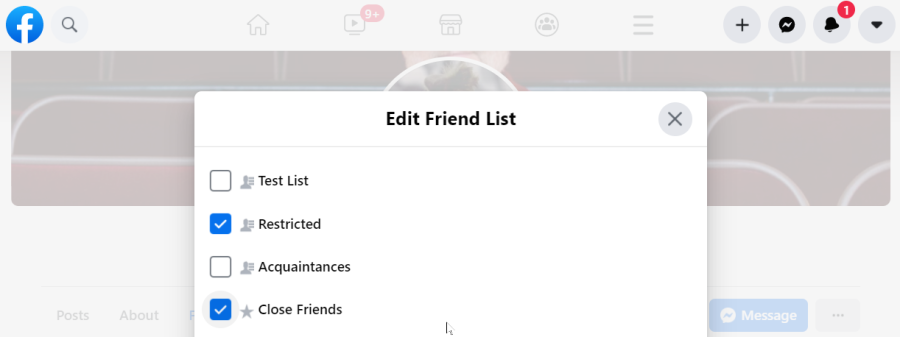
Vous pouvez contrôler qui voit vos publications Facebook : tout le monde, amis, amis d'amis ou seulement des personnes spécifiques. Si vous avez des "amis" que vous ne voulez pas espionner sur tous vos messages, limitez leur accès. Accédez à la page de profil de l'ami que vous souhaitez restreindre. Cliquez sur le bouton Amis en gris (menu à trois points > Amis sur mobile), puis sélectionnez Modifier la liste d'amis > Restreint . Cet ami ne verra plus ce que vous publiez, sauf s'il s'agit d'un message public. Vous pouvez vérifier qui figure sur cette liste en vous rendant sur facebook.com/bookmarks/lists et en cliquant sur Restreint.
7. Ne plus suivre les personnes sans se désabonner
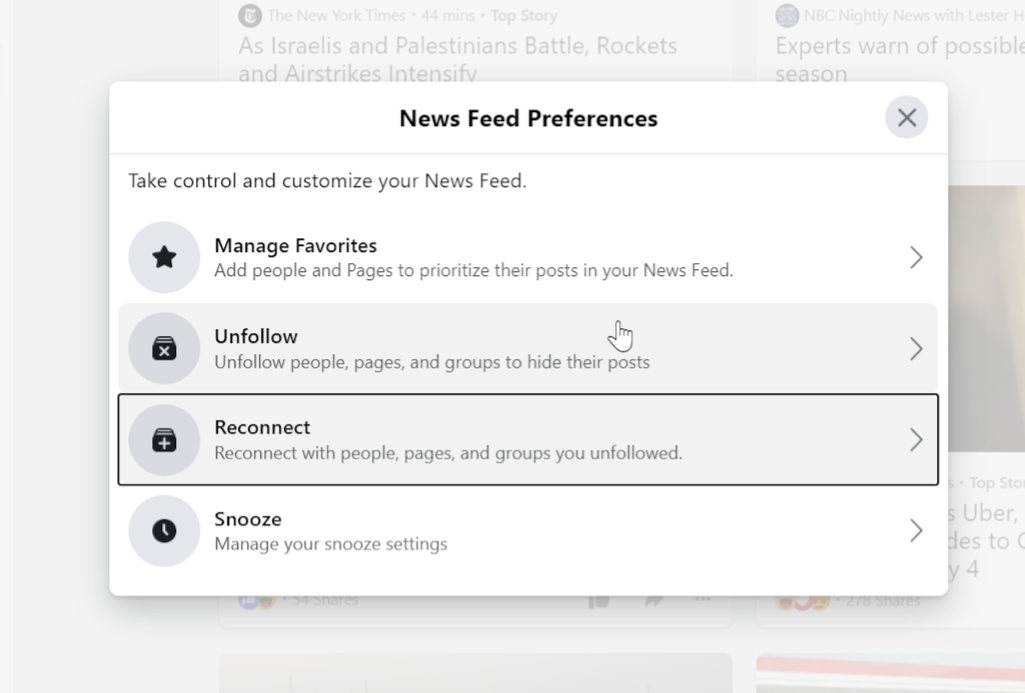
En théorie, tous vos amis Facebook sont en fait des personnes que vous aimez et dont vous voulez entendre parler, mais ce n'est pas réaliste. Mais il serait impoli de désamier votre tante ou votre camarade bavard du lycée. Choisissez la solution de facilité et désabonnez-vous. Leurs messages n'apparaîtront pas dans votre fil d'actualité, mais vous serez toujours des "amis" en ce qui concerne Facebook. Désabonnez-vous du fil d'actualité en sélectionnant les points de suspension et en cliquant sur "Ne plus suivre [ami]". Ils ne seront pas notifiés et vous pourrez défiler en toute tranquillité. Réactivez votre amitié virtuelle plus tard en accédant à Paramètres & Confidentialité > Préférences du fil d'actualité > Se reconnecter .
8. Enregistrer les messages pour plus tard
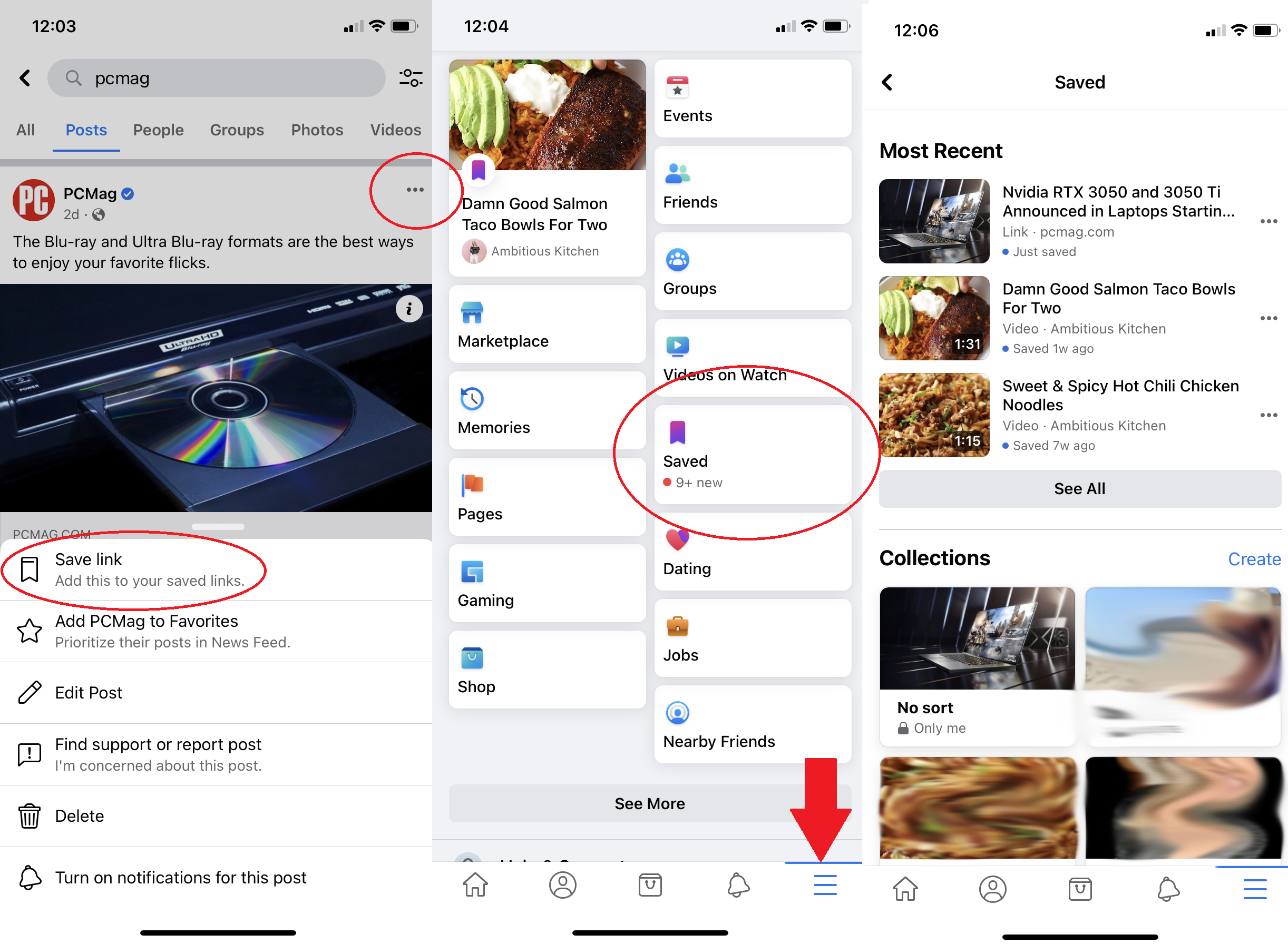
Facebook rend presque impossible de revenir en arrière et de trouver quelque chose que vous avez passé en revue lors d'un défilement récent. Ne perdez pas cette recette savoureuse ou cet article intéressant ; gardez-le pour plus tard. Appuyez sur le menu des points de suspension en haut à droite de n'importe quel message et sélectionnez Enregistrer le lien ou Enregistrer pour regarder plus tard dans le menu déroulant. Cela enverra le lien vers votre dossier enregistré. Où est votre dossier enregistré ? En fait, vous ne le verrez pas tant que vous n'aurez pas enregistré quelque chose. Ensuite, un petit ruban violet Enregistré apparaît dans votre barre de favoris de gauche sur le bureau; appuyez sur le menu hamburger sur mobile. Les messages enregistrés n'expirent pas, mais ils peuvent disparaître si l'affiche d'origine les supprime. Si vous êtes un épargnant prolifique, vous pouvez regrouper vos éléments enregistrés dans des collections pour les garder organisés.

9. Voyez combien de temps vous passez sur Facebook
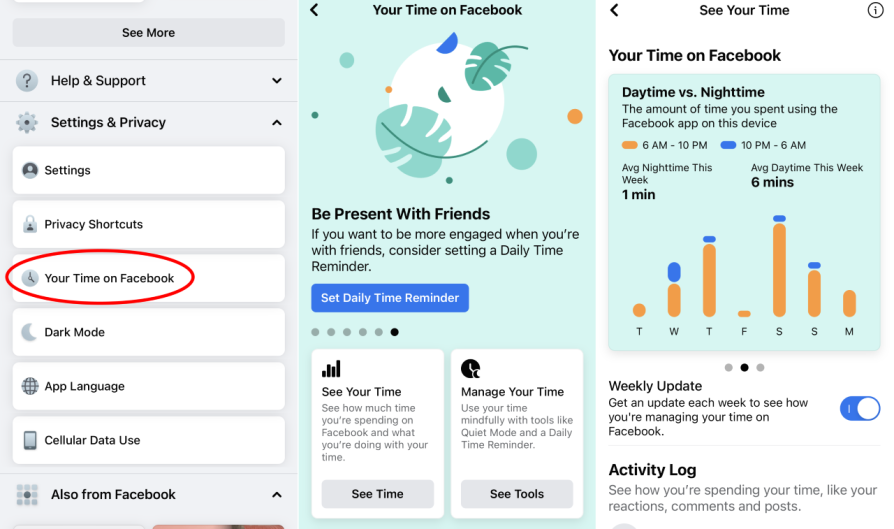
Vous craignez de passer trop de temps sur Facebook ? Sur l'application mobile, vous pouvez désormais voir exactement combien de temps vous passez sur le site chaque jour. Allez dans le menu hamburger > Paramètres & Confidentialité > Votre temps sur Facebook . Le graphique à barres sous Voir l'heure affichera le nombre de minutes par jour pendant lesquelles vous étiez au cours de la semaine dernière ; balayez vers la gauche pour voir l'utilisation de jour par rapport à la nuit et le nombre total de visites. Sous Gérer votre temps , définissez un rappel quotidien pour être averti lorsque vous avez été sur l'application pendant un certain temps et créez un programme de mode silencieux pour désactiver les notifications push.
Vous pouvez également utiliser la fonction iOS ScreenTime intégrée sous Paramètres pour vérifier votre utilisation globale du réseau social et définir une limite, peut-être une heure par jour sur tous les réseaux sociaux (y compris Facebook, Twitter, Instagram, WhatsApp, etc.) Android les utilisateurs peuvent essayer Digital Wellbeing. Il n'y a pas d'équivalent de bureau pour Facebook.com, mais vous pouvez utiliser l'extension RescueTime pour vous surveiller sur Facebook et au-delà.
10. Téléchargez une copie de tous vos Facebook
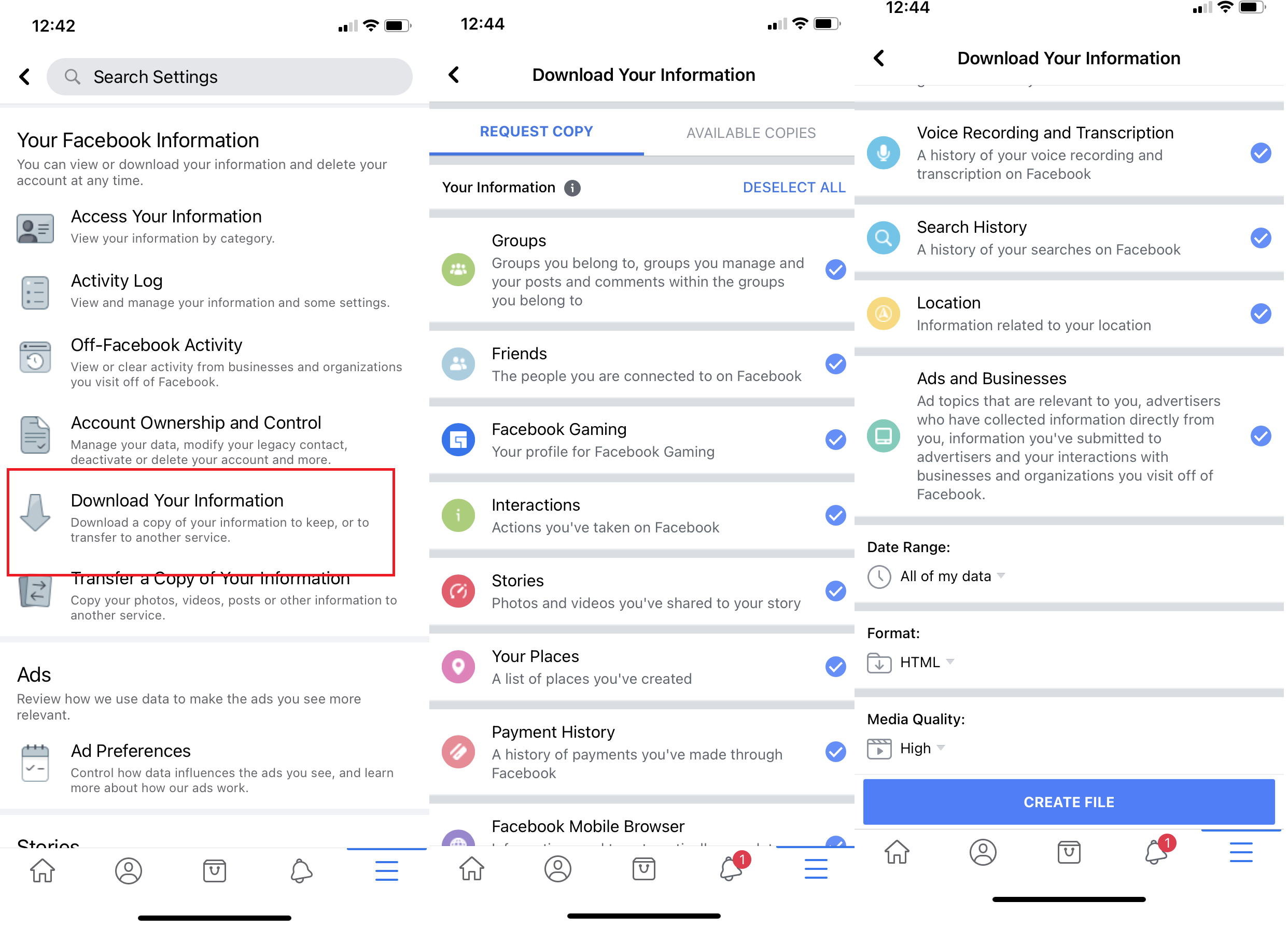
Vous voulez votre propre copie personnelle de tout ce que vous avez partagé sur Facebook, pour la postérité ou pour la sauvegarder avant de supprimer votre compte ? Chaque publication, chaque image, chaque vidéo, chaque message et chaque conversation (sans parler de tous les paramètres auxquels vous ne pensez probablement même pas) ? Accédez à Paramètres > Vos informations Facebook > Télécharger vos informations . Suivez les instructions à partir de là pour décider ce que vous souhaitez télécharger, la période souhaitée et le format dans lequel les données doivent arriver. Sélectionnez Créer un fichier . En fonction de la quantité d'éléments que vous avez enregistrés sur votre compte, Facebook peut prendre un certain temps pour le compiler ; vous recevrez une notification lorsqu'il sera prêt à être téléchargé.
11. Choisissez un "contact hérité" pour After You Croak
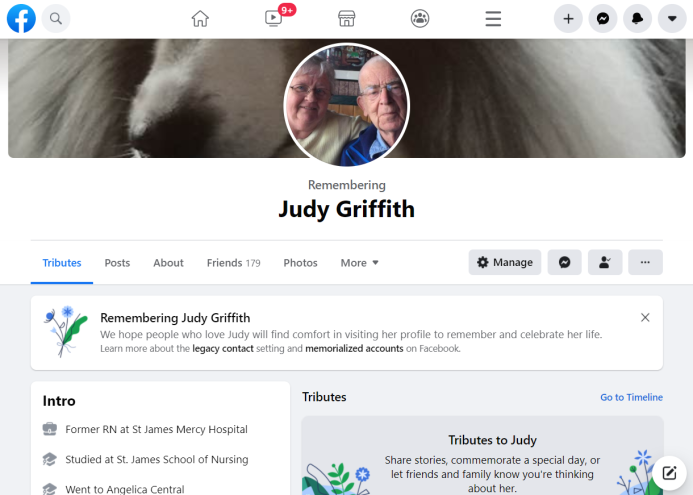
Tout le monde sur Facebook va mourir. Finalement. En prévision de cette vérité incontournable, Facebook vous permet de nommer un contact hérité qui gérera votre compte après votre départ. Votre contact hérité peut écrire un message épinglé pour votre profil, répondre aux nouvelles demandes d'amis qui viennent après votre décès et mettre à jour votre profil et votre photo de couverture (au cas où votre image finale serait vous dans un costume d'Halloween ironique de Bob l'éponge). Ils peuvent même télécharger vos données Facebook, moins les messages que vous avez envoyés/reçus.
Recommandé par nos rédacteurs

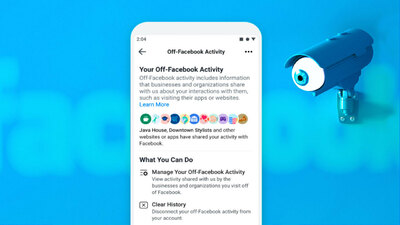

Vous pouvez également choisir de supprimer votre compte après votre décès. Facebook vous enverra un rappel annuel pour vérifier votre ancien contact, sauf si vous désactivez cette option. Accédez à Paramètres > Général > Paramètres de mémorialisation > Modifier sur ordinateur ou Paramètres > Informations personnelles > Gérer le compte sur mobile pour sélectionner ou modifier votre ancien contact. Si vous êtes un contact hérité d'une personne décédée, utilisez ce formulaire de demande de commémoration pour informer Facebook de la personne et demander à ce que son compte soit commémoré.
12. Modifiez vos préférences publicitaires
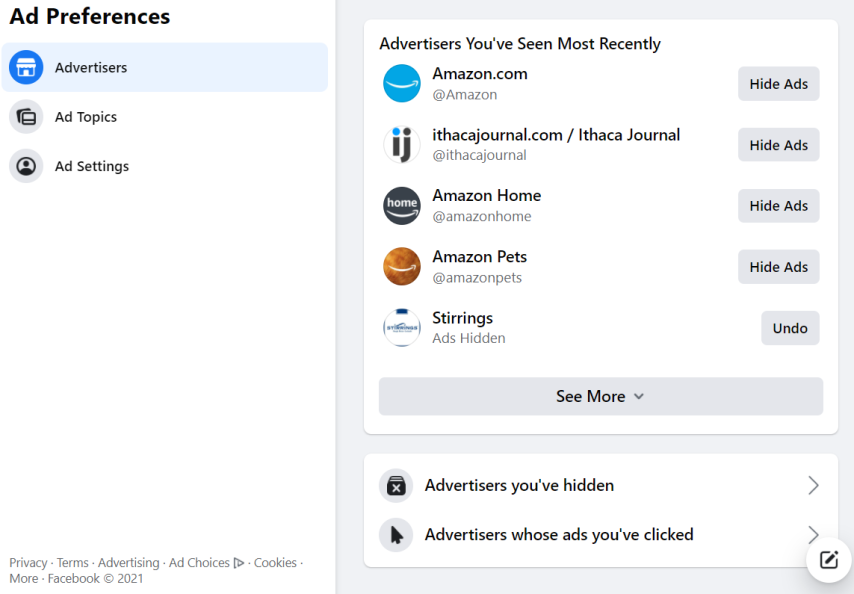
L'activité de Facebook consiste à fournir aux spécialistes du marketing des informations détaillées sur les intérêts de ses utilisateurs, mais vous avez la possibilité de contrôler votre expérience publicitaire. Accédez à Paramètres > Annonces . Le premier onglet est Annonceurs , en commençant par les Annonceurs que vous avez vus le plus récemment, que vous pouvez masquer un par un. Vous pouvez afficher une liste de toutes celles que vous avez masquées, ainsi qu'une liste des annonces sur lesquelles vous avez cliqué si vous souhaitez les masquer maintenant. Cliquez sur les sujets d'annonce et vous en verrez quelques-uns ciblés vers vous. Cliquez sur Voir moins pour faire exactement cela, mais vous ne pouvez pas vraiment les désactiver.
L'onglet Paramètres des annonces est le plus utile, car vous pouvez y accéder pour limiter la quantité de données que Facebook obtient sur vous de la part de partenaires, les catégories qu'ils utilisent sur vous et les entreprises qui vous ont dans une liste d'audience pour le ciblage. Vous pouvez même limiter les publicités créées par Facebook que vous voyez sur d'autres sites Web. Tous ces contrôles sont limités, mais c'est mieux que rien. Le pire, c'est que vous devez cliquer dessus un par un.
13. Les applications peuvent être supprimées en masse
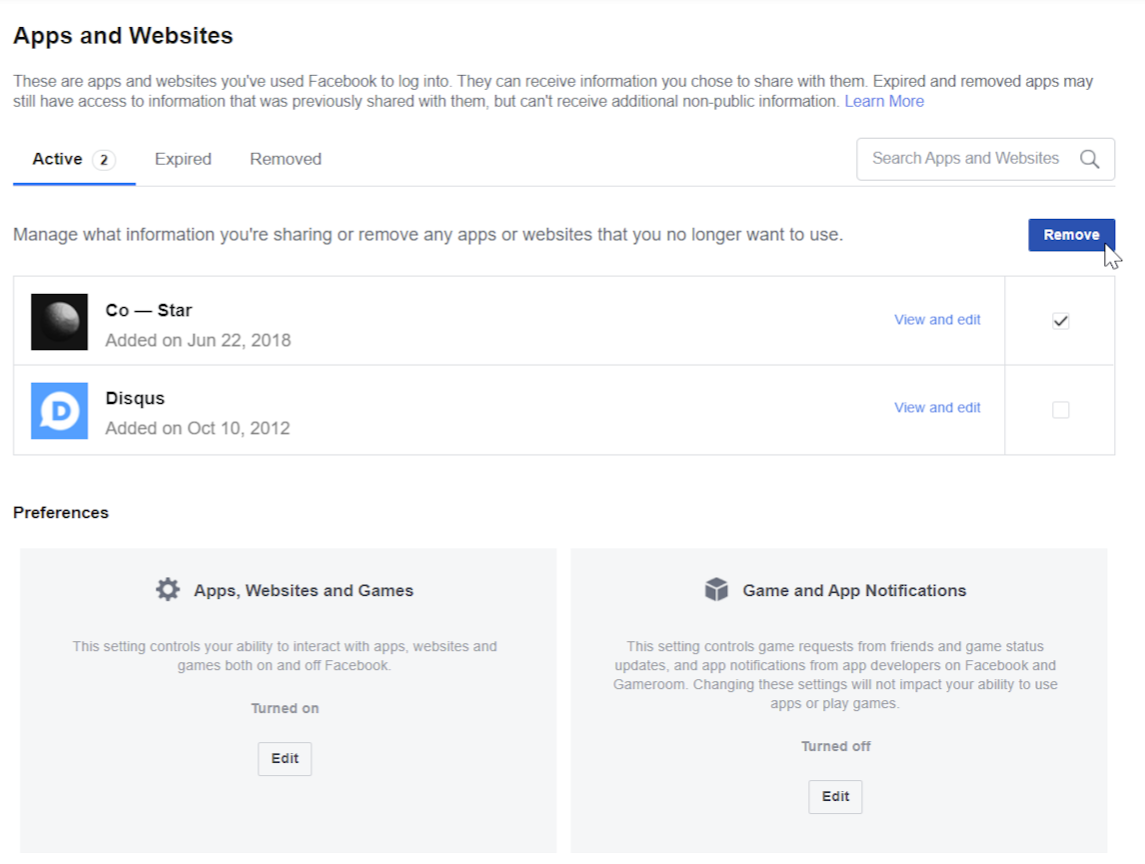
Ce que vous pouvez supprimer en bloc, ce sont les applications et les sites Web qui utilisent Facebook pour les connexions. Accédez à Paramètres > Applications et sites Web et vous verrez des onglets pour les applications/sites actifs, expirés et supprimés. Sélectionnez un groupe et déconnectez-vous. Lorsque vous reviendrez sur ce site/service à l'avenir, il est préférable de vous connecter avec une adresse e-mail et un mot de passe ; mieux encore, utilisez un gestionnaire de mots de passe.
14. Désactiver les vidéos en lecture automatique
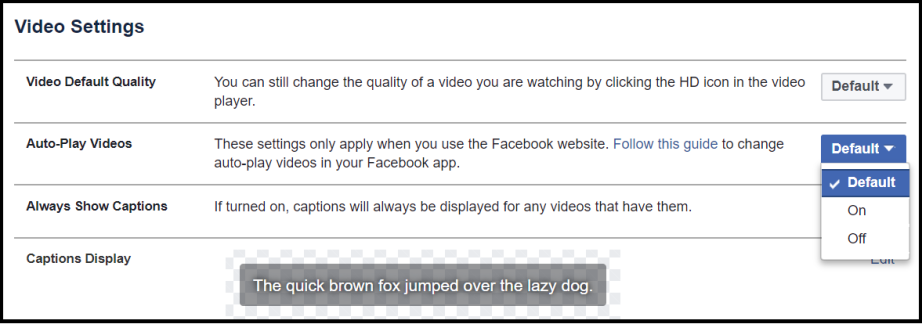
Détestez-vous qu'une vidéo se lance automatiquement ? Tuez cette "fonctionnalité". Accédez à Paramètres > Vidéos et définissez la lecture automatique des vidéos sur Désactivé. Statistique Vous ne le regretterez pas. Si vous le faites sur le bureau, cela désactive également la lecture automatique sur vos appareils mobiles, et vice versa.
15. Arrêtez avec les anniversaires
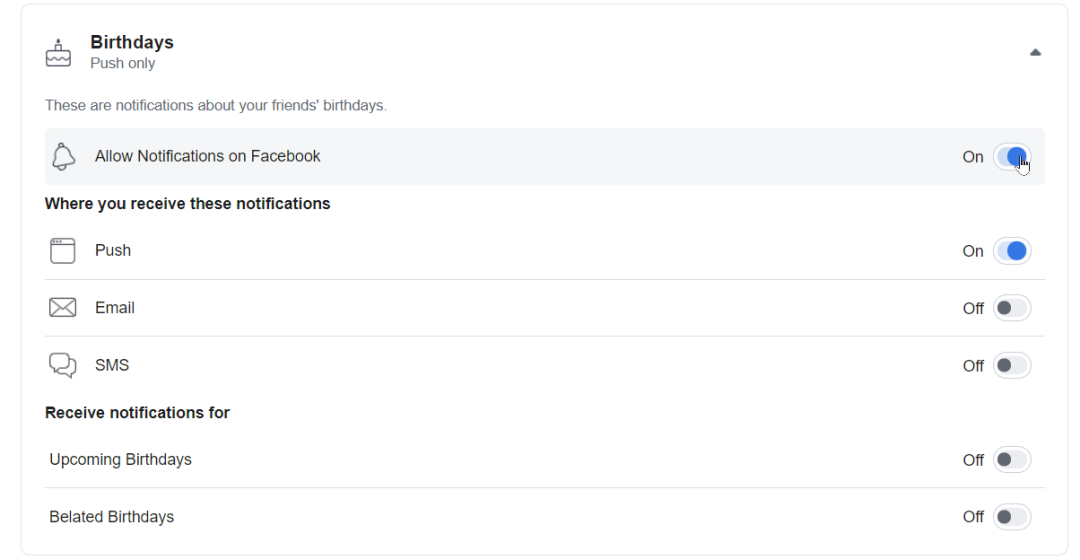
Facebook vous dira chaque matin qui parmi vos amis fête son arrivée sur Terre. Si vous détestez ça et les anniversaires en général, arrêtez les notifications. Accédez à Paramètres > Notifications . Il y a beaucoup de choses ici que vous pouvez réduire, telles que les faits saillants de ce que vous avez fait ce jour-là dans le passé, les activités de vos amis les plus proches, le lancement de nouvelles pages locales, etc. Mais pas loin se trouve l'option de désactiver les anniversaires .
Astuces sympas à l'intérieur de Facebook Messenger
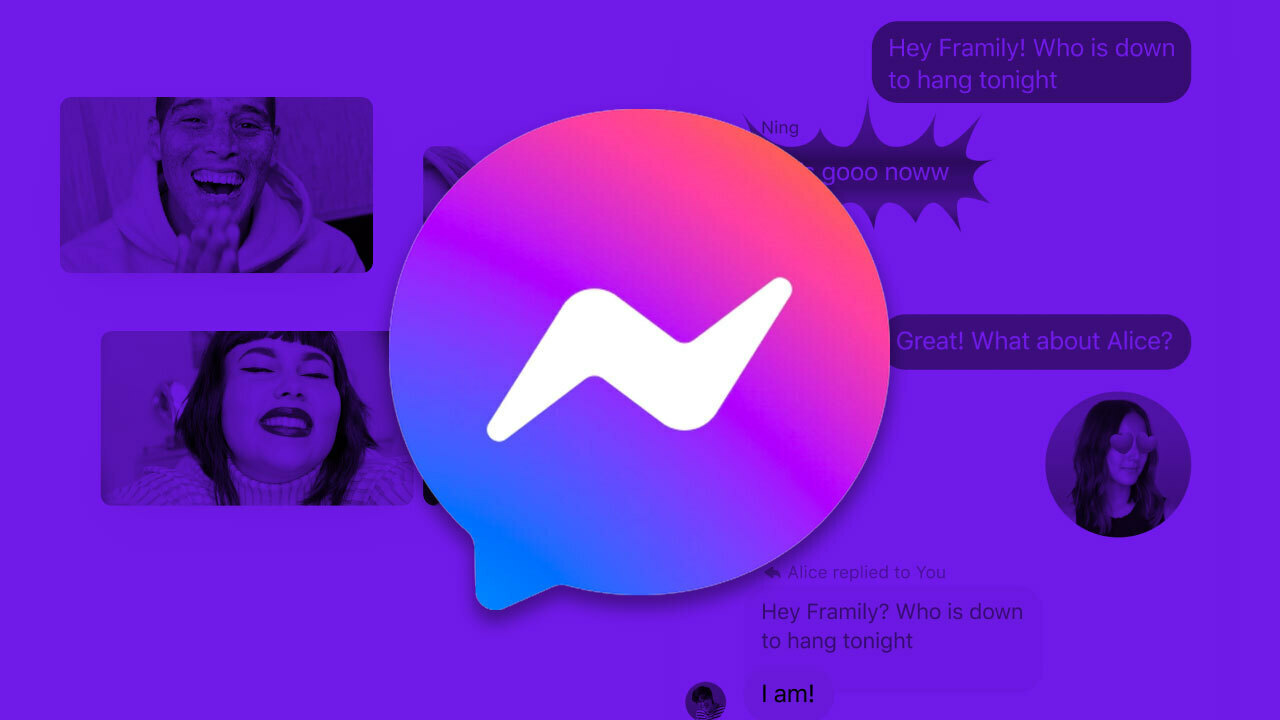
Messenger est bien plus qu'une simple application de chat, comme le révèlent nos meilleurs trucs et astuces.
